Sida loo rakibo Viewer XPS gudaha Windows 11
Microsoft waxa ay samaysay qaabka XPS ie XML Paper Specification format si ay ula tartanto qaabka aadka loo isticmaalo ee PDF ama Foomamka Dukumentiga(Document Format) la qaadi karo . Inkasta oo dad yar ay isticmaalaan XPS maalmahan, ma aha mid gebi ahaanba duugoobay. Waxaa laga yaabaa inaad la kulanto faylka XPS marar dhif ah. Daaweeyaha (Viewer)XPS ayaa lagu daray nidaamka hawlgalka Windows ilaa nooca 1803 ee Windows 10 . Nasiib darro, way la tartami kari wayday PDF , sidaa darteed Microsoft way joojisay in lagu daro Windows OS. Si kastaba ha ahaatee, sida hore loo sheegay, daawadayaasha ma aha mid aan si buuxda u qummanayn. Boostada ayaa ku hagi doonta sida loo rakibo oo loo isticmaalo daawadayaasha XPS(XPS viewer) gudaha Windows 11 si aad u aragto faylasha XPS . Intaa waxaa dheer, waxaan ka wadahadli doonaa sida loo furo daawadayaasha XPS(XPS viewer) sidoo kale, haddii ay dhacdo, inaadan u helin wax faa'iido ah.

Sida loo rakibo oo loo isticmaalo Viewer XPS gudaha Windows 11(How to Install & Use XPS Viewer in Windows 11)
Microsoft waxay samaysay qaabka XML Specification(XML Paper Specification) . XPS waxaa loogu talagalay inay kula tartanto PDF , si kastaba ha ahaatee, waligeed ma aysan awoodin inay sidaas sameyso. Fidinta faylka dukumeentiyada XPS waa .xps ama .oxps .
- Marka ay la socoto qoraalka, qaabkani waxa uu kaydin karaa macluumaadka sida muuqaalka dukumeentiga, qaabka, iyo qaabka.
- Midabka iyo madaxbannaanida xallinta ayaa lagu taageeray qaabkan.
- Waxa kale oo ka mid ah sifooyin ay ka mid yihiin hagaajinta daabacaha, daah-furnaanta, meelaha midabka CMYK , iyo midabaynta midabka.(CMYK)
Codsiga rasmiga ah ee Microsoft ee daawashada iyo tafatirka dukumentiyada XPS waa Viewer XPS(XPS Viewer) . Gudaha Windows 11 , kuma jiraan nidaamka hawlgalka. Microsoft waxay samaysay, si kastaba ha ahaatee, waxay siisay fursad ay ugu darto sifo gaar ah OS.
- Waxaad u isticmaali kartaa barnaamijkan inaad akhrido .xps ama .oxps fayl kasta.
- Waxaad u saxiixi kartaa si dhijitaal ah, haddii loo baahdo.
- Waxa kale oo aad isticmaali kartaa akhristaha XPS si aad u beddesho oggolaanshaha faylka XPS ama u beddelo PDF .
Waa kuwan sida loo rakibo loona isticmaalo XPS Viewer kaaga Windows 11 PC:
1. Guji astaanta raadinta(Search icon) oo ku qor Settings .
2. Kadibna, dhagsii Open .

3. Guji Apps -ka ku yaala dhinaca bidix.
4. Hadda, dooro sifooyinka (features)Ikhtiyaarka(Optional) , sida hoos ku sawiran.
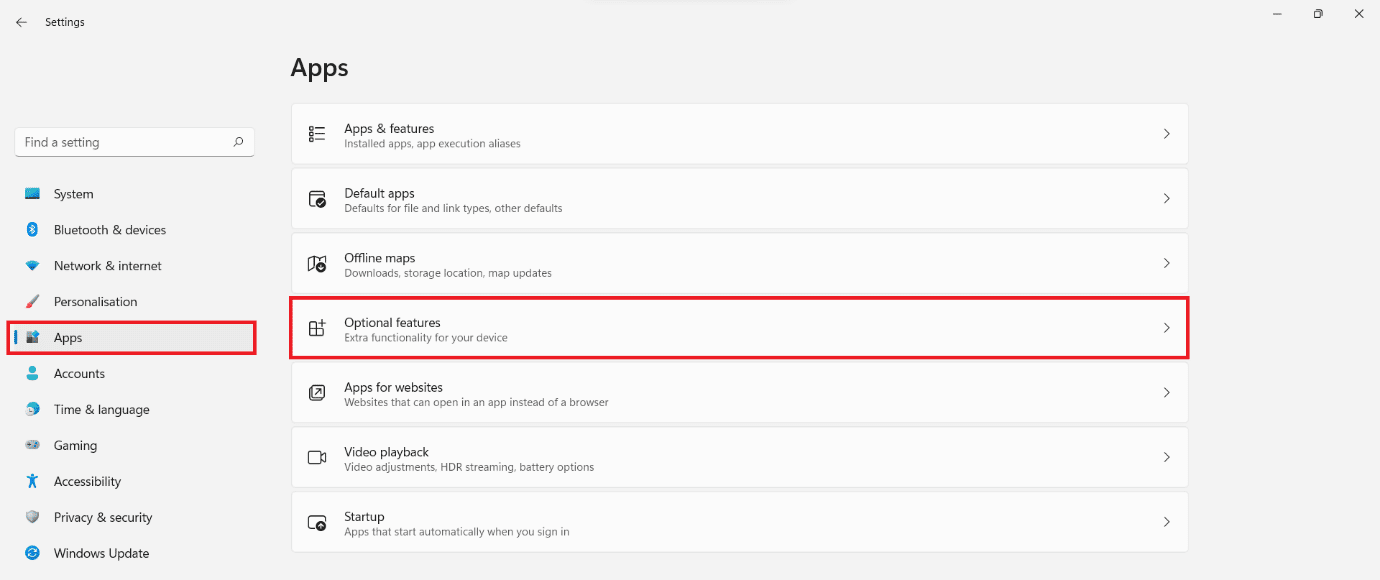
5. Guji muuqaalada muuqaalka (features),(View) oo la muujiyay.

6. Ku qor daawashada XPS(XPS) barta raadinta(search bar) ee lagu bixiyay ku dar daaqada (viewer)muuqaalka ikhtiyaariga ah(Add an optional feature) .
7. Calaamadee sanduuqa ku calaamadsan XPS Viewer oo guji Next , sida hoos ku sawiran.

8. Ugu dambeyntii, guji Install.

Oggolow in daawadayaasha XPS lagu rakibo. Waxaad ku arki kartaa horumarka hoostiisa falalkii dhawaa(Recent actions) , sida la muujiyay.

Sidoo kale akhri: (Also Read: )Sida loo cusboonaysiiyo Microsoft PowerToys App on Windows 11(How to Update Microsoft PowerToys App on Windows 11)
Sida loo arko faylasha XPS gudaha Windows 11
(How to View XPS Files in Windows 11
)
Raac tillaabooyinka la bixiyay si aad u isticmaasho daawadaha XPS(XPS) si aad u furto una aragto faylasha XPS gudaha (XPS)Windows 11 :
1. Guji astaanta raadinta(Search icon ) oo ku qor XPS Viewer .
2. Ka dib, dhagsii Open si aad u bilowdo.
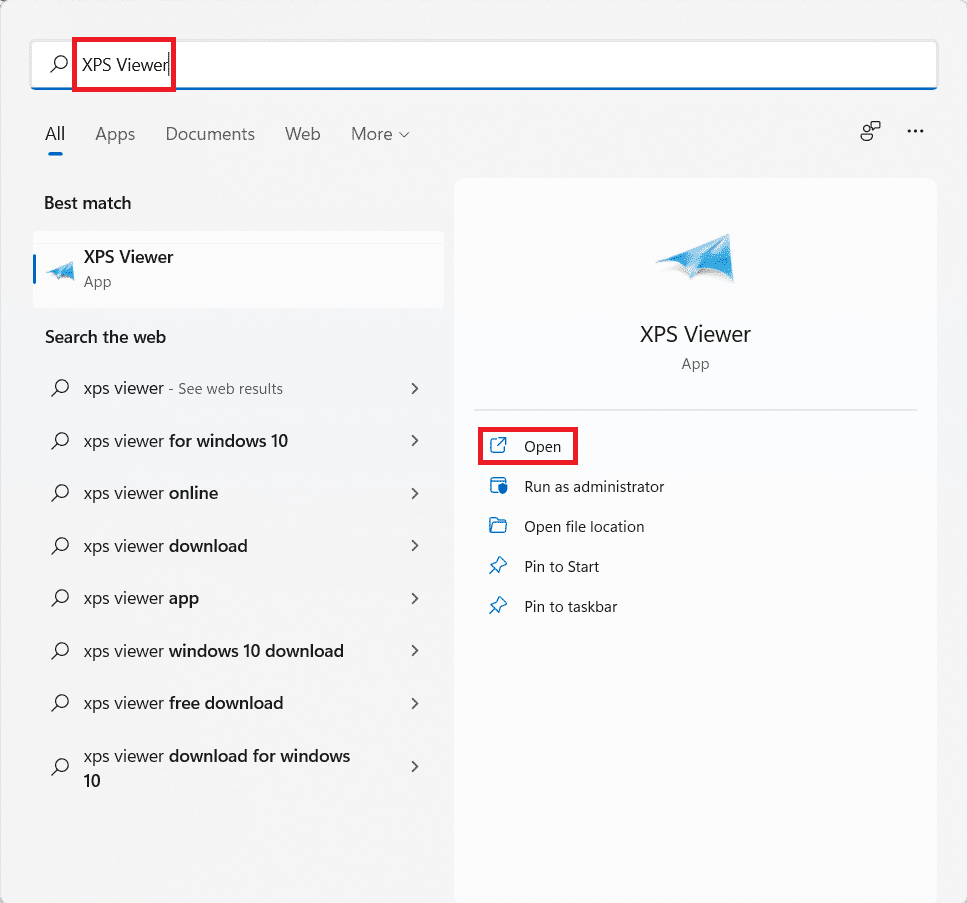
3. Daaqadda Viewer XPS(XPS Viewer) , dhagsii File > Open… ka menu(Menu bar ) -ka sare ee shaashadda.

4. Hel oo dooro faylkaaga .xps(.xps file) ee File Explorer oo guji Open .

Sidoo kale akhri: (Also Read:) Sida Loo Joojiyo Kooxaha Microsoft inay si toos ah ugu furmaan Windows 11(How to Stop Microsoft Teams from Opening Automatically on Windows 11)
Sida File XPS loogu badalo PDF File
(How to Convert XPS File to PDF File
)
Raac tilmaamaha la bixiyay si aad faylka XPS ugu beddesho PDF:
1. Ka soo saar Viewer XPS(XPS Viewer) barta raadinta, sidii hore.
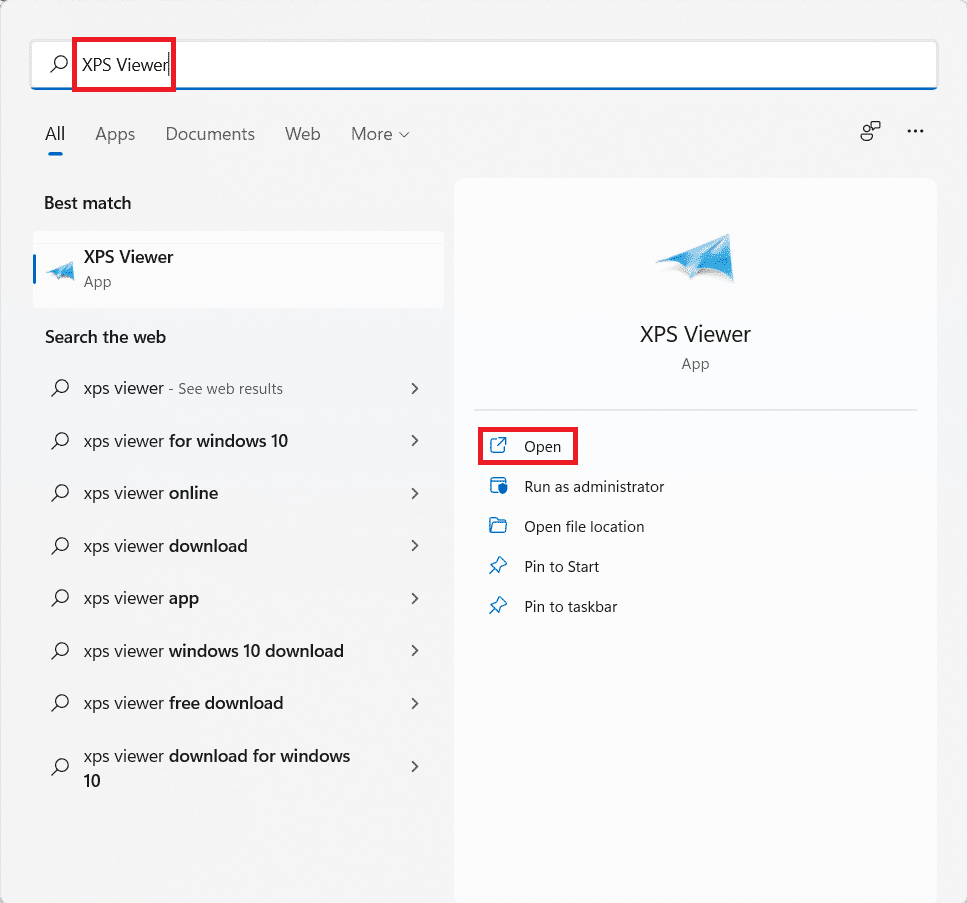
2. Guji File > Open.. sida ka muuqata. Baadh PC-gaaga oo dooro faylka la furayo oo la beddelo.

3. Guji summada Daabacaadda(Print) ee dhinaca sare ee shaashadda
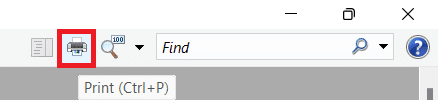
4. Daaqadda Daabacaadda , ka dooro (Print)Microsoft Print to PDF qaybta Xulashada Daabacaha(Select Printer) .
5. Dabadeed, dhagsii Daabac(Print) .
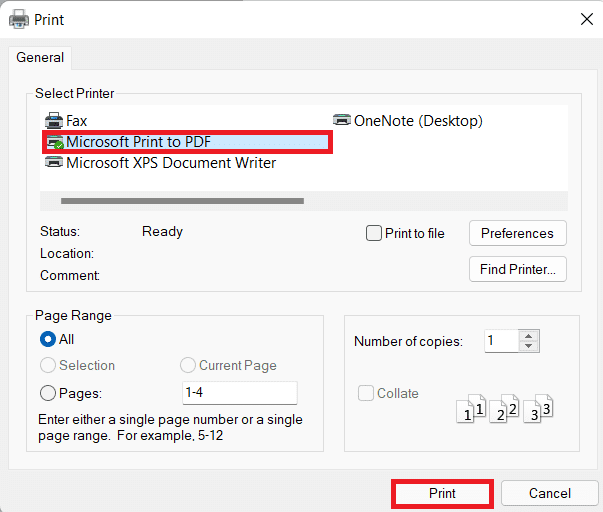
6. Daaqada File Explorer ayaa soo bixi doonta. (File Explorer)Dib u magacaw(Rename & Save) oo kaydi faylka tusaha la rabo.

Sidoo kale akhri: (Also Read: )Sida loo joojiyo Microsoft Edge gudaha Windows 11(How to Disable Microsoft Edge in Windows 11)
Sida loo Uninstall XPS Viewer(How to Uninstall XPS Viewer)
Hadda oo aad taqaan sida loo rakibo oo loo isticmaalo daawadayaasha XPS Windows 11 , waa in aad sidoo kale taqaanaa sida loo uninstall-ka- baahiyo daawadayaasha XPS , haddii & marka loo baahdo.
1. Guji Start oo ku qor Settings . Kadib, dhagsii Open .

2. Guji Apps -ka ku yaal dhinaca bidixda iyo sifooyinka ikhtiyaariga ah(Optional features) ee midigta.

3. Hoos u dhaadhac ama raadi Viewer XPS(XPS Viewer) . Ku dhufo
4. Hoosta XPS Viewer tile, guji Uninstall , sida hoos ku sawiran.
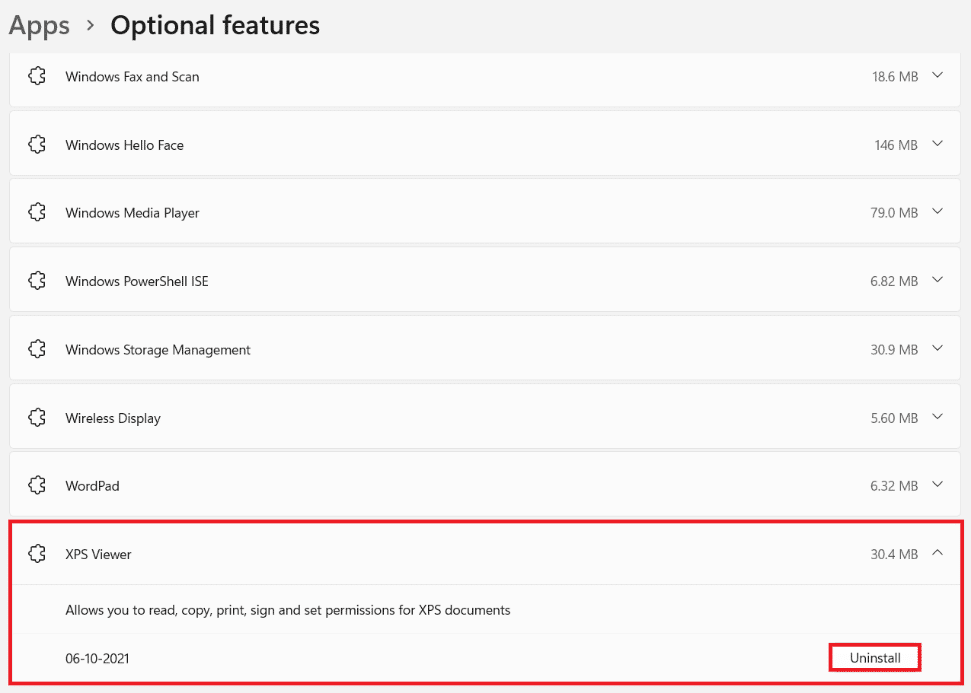
Fiiro gaar ah: Waxaad arki kartaa horumarka habka uninstall-ka ee hoos yimaada qaybta ficilladii dhawaa(Recent actions) ee hoos lagu muujiyey.

lagu taliyay:(Recommended:)
- Hagaaji Windows 11 Cilad Cusbooneysii La Kulmay(Fix Windows 11 Update Error Encountered)
- How to Set Notepad++ As Default in Windows 11
- Sida loo rakibo HEVC Codecs gudaha Windows 11(How to Install HEVC Codecs in Windows 11)
- Sida loo tirtiro xisaabta PayPal(How to Delete PayPal Account)
Waxaan rajeyneynaa inaad ka heshay maqaalkan mid xiiso leh oo waxtar leh oo ku saabsan sida loogu rakibo daawadayaasha XPS Windows 11(how to install XPS viewer in Windows 11) . Wixii talo iyo tusaale ah waxaad ku soo diri kartaa qaybta faallooyinka ee hoose. Waxaan jeclaan lahayn inaan ogaano mowduuca aad rabto inaan sahamino soo socda.
Related posts
Hagaaji PC-kan ma shaqayn karo Windows 11 Error
Sida loo beddelo Wallpaper Windows 11
Sida loo rakibo Windows 11 on Legacy BIOS
Sida loo suurtogeliyo ama loo joojiyo adeegga gudaha Windows 11
Sida loo rakibo Tool Graphics gudaha Windows 11
Hagaaji nidaamka halista ah ayaa ku dhintay qalad gudaha Windows 11
Sida loo isticmaalo Windows 11 meel banaan oo ku taal Taskbar
Sida loo damiyo La qabsiga Iftiinka gudaha Windows 11
Sida looga saaro widget-ka cimilada ee Taskbar gudaha Windows 11
Hagaaji mugga makarafoonka hooseeya ee Windows 11
Sida loo damiyo Calaamadaha Ogeysiinta ee Windows 11
Halo Halo Infinite Customization Aan Lagu Soo Dajin Windows 11
Sida loo arko habka socodsiinta ee Windows 11
Halo Infinite Dhammaan Xubnaha Fireteam kuma jiraan isku nooc gudaha Windows 11
Sida loo soo dejiyo oo loogu rakibo Minecraft Windows 11
Sida loo sahlo habka Ilaah ee Windows 11
Sida loo kordhiyo xawaaraha Internetka ee Windows 11
Sida loo beddelo Server-ka DNS ee Windows 11
Sida loo awood chrome Remote Desktop on Windows 11
Sida loo socodsiiyo File Explorer sida maamulaha gudaha Windows 11
